Rippen Sie DVDs in MP4 (H.264/HEVC) und andere gängige Formate in Originalqualität
Schnelle Lösungen zum einfachen Ansehen von DVDs auf ChromeOS Flex
Sind Sie kürzlich auf ein brandneues Chromebook mit ChromeOS Flex umgestiegen? Sie fragen sich bestimmt, ob Sie Ihre Lieblings-DVD darauf ansehen können. Im Gegensatz zu herkömmlichen Betriebssystemen ist ChromeOS Flex leicht und Cloud-zentriert, was es ideal für den Einsatz im Büro und im Alltag macht. Es bringt jedoch einige Herausforderungen für die DVD-Wiedergabe mit sich. Keine Sorge; mit den richtigen Tools und Methoden können Sie Ihre DVD-Sammlung weiterhin auf ChromeOS Flex genießen!
Führerliste
Können Sie auf ChromeOS Flex DVDs ansehen? So rippen Sie DVDs für die Wiedergabe auf ChromeOS Flex Empfohlene externe DVD-Player für ChromeOS FlexKönnen Sie auf ChromeOS Flex DVDs ansehen?
Nein! Aufgrund der Art des Betriebssystems unterstützt ChromeOS Flex selbst nicht die Wiedergabe Ihrer DVDs. ChromeOS Flex ist als leichtes, cloudbasiertes Betriebssystem konzipiert, das sich auf webbasierte Anwendungen und Dienste konzentriert. Daher ist die Arbeit mit ChromeOS Flex sehr einfach und schnell. Im Gegensatz zu Windows oder macOS fehlt jedoch die integrierte Unterstützung für die herkömmliche DVD-Wiedergabe, was bedeutet, dass Sie eine DVD nicht in ein externes Laufwerk einlegen und direkt ansehen können.

Dies bedeutet jedoch nicht, dass Sie auf ChromeOS Flex keine DVDs ansehen können, aber natürlich erfordert es ein gewisses Maß an Geschick, um dies zu ermöglichen. Dieser Beitrag bietet Ihnen zwei einfache Möglichkeiten, DVDs auf ChromeOS Flex abzuspielen: Die erste besteht darin, DVD-Inhalte in ein ChromeOS-kompatibles digitales Format zu brennen; die zweite besteht darin, einige ChromeOS Flex-unterstützte externe DVD-Player zu verwenden, um DVDs mithilfe bestimmter Tools abzuspielen.
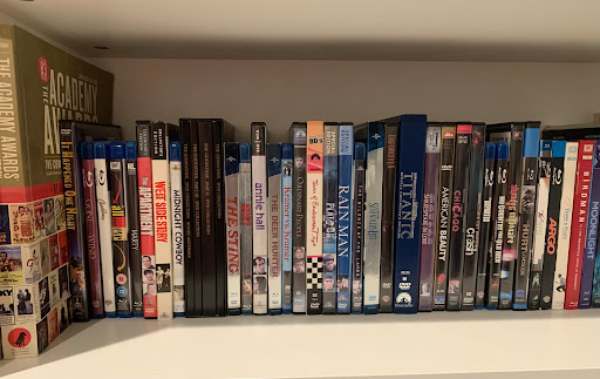
Es ist erwähnenswert, dass die Linux-Umgebung Ihrem Chromebook zwar auch das problemlose Abspielen von DVDs ermöglicht, es jedoch möglich ist, dass dies Ihr ChromeOS Flex überschreibt oder zumindest andere Probleme verursacht, die nicht leicht zu erkennen sind. Ausgehend von der Annahme, dass Ihr ChromeOS Flex in keiner Weise beeinträchtigt werden kann, bietet Ihnen der folgende Abschnitt zwei der zuverlässigsten und sichersten Methoden, um Ihr ChromeOS Flex für die DVD-Wiedergabe zu aktivieren.
So rippen Sie DVDs für die Wiedergabe auf ChromeOS Flex
Um das Problem zu lösen, dass Sie auf ChromeOS Flex keine DVDs ansehen können, besteht der direkteste Weg darin, den Inhalt direkt auf DVDs zu brennen und in ein digitales Format zu konvertieren. Auf diese Weise können Sie den Inhalt auf DVDs nahtlos ansehen, wann immer Sie möchten. Und um diese nicht einfach klingende Aufgabe zu erledigen, 4Easysoft DVD Ripper, die Konvertieren Sie Videos von DVDs mit einem Tool, vielleicht das Tool, das Sie am meisten brauchen. So verwenden Sie 4Easysoft DVD Ripper, um diese Aufgabe zu erledigen und DVDs nahtlos auf ChromeOS Flex anzusehen:
100% Sicher
100% Sicher
Schritt 1Starten Sie 4Easysoft DVD Ripper und legen Sie die DVDs ein, die Sie auf ChromeOS Flex abspielen möchten. Klicken Sie auf die Schaltfläche „DVD laden“.

Schritt 2Nachdem Ihre DVD geladen ist, klicken Sie auf die Schaltfläche „Vollständige Titelliste“, um alle Kapitel zu laden und zur Konvertierung auszuwählen.

Schritt 3Klicken Sie auf die Schaltfläche „Alles rippen nach“ und dann auf die Schaltfläche „MP4“, um die gewünschte Videoqualität auszuwählen. Klicken Sie abschließend auf die Schaltfläche „Alles rippen“.
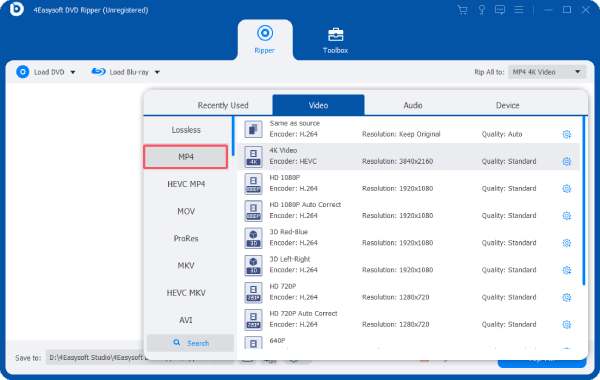
Empfohlene externe DVD-Player für ChromeOS Flex
Außerdem kann ein geeigneter externer DVD-Player das Ansehen Ihrer DVD-Sammlung auf ChromeOS Flex erleichtern. Aufgrund von Betriebssystembeschränkungen funktionieren jedoch nicht alle DVD-Player ordnungsgemäß auf ChromeOS Flex. Es gibt nur wenige DVD-Player auf dem Markt, mit denen Sie Ihre DVDs nahtlos und reibungslos auf ChromeOS Flex ansehen können. Mit dem VLC Media Player für ChromeOS funktionieren sie perfekt. (Übrigens, VLC kann auch DVDs rippen.)

Und dieser Abschnitt hat für Sie einige DVD-Player ausgewählt, die perfekt mit ChromeOS Flex funktionieren. Indem Sie sich für diese erstklassigen externen DVD-Player entscheiden, können Sie die Einschränkungen von ChromeOS Flex problemlos überwinden und Ihre DVD-Sammlung ohne Probleme genießen. Hier sind die drei besten externen DVD-Player, die mit ChromeOS Flex kompatibel sind:
1. LG Electronics 8X USB 2.0 Super Multi Ultra Slim Tragbares DVD-Brenner-Laufwerk
Der tragbare Slim-DVD-Brenner von LG ist aufgrund seiner kompakten Größe und zuverlässigen Leistung eine hervorragende Wahl zum Abspielen von DVDs auf ChromeOS Flex. Er wird über USB mit Strom versorgt und benötigt zum Betrieb kein zusätzliches Netzteil. Dieses von LG hergestellte DVD-Laufwerk ist außerdem mit einer Vielzahl von Formaten kompatibel, darunter DVD±R, DVD±RW und CD-R. Beim Abspielen von DVDs sorgt seine Hi-Speed USB 2.0-Schnittstelle für schnelle Datenübertragung und reibungslose Wiedergabe und macht ihn zum perfekten Begleiter für Ihr Chromebook.

2. Externes CD-DVD-Laufwerk von Amicool
Das externe CD-DVD-Laufwerk von Amicool ist eines der wenigen DVD-Laufwerke, die für die Verwendung mit Chromebooks verfügbar sind. Es bietet Ihnen schnelle Datenübertragungsgeschwindigkeiten und konstante Leistung mit einer maximalen Lesegeschwindigkeit von 8x für DVD-ROM und 6x für DVD-ROM (DL). Neben seiner hervorragenden Leistung schützt es Ihre Daten auch sehr effektiv, damit Sie Ihre DVD-Sammlung in Zukunft auf ChromeOS Flex ansehen können. Dies ist den Materialien zu verdanken, die seine Robustheit verstärken, da es unter Berücksichtigung mehrerer Faktoren wie Dünnheit, Fehlerresistenz und Vibrationsfestigkeit entwickelt wurde.

3. ROOFULL Externes CD/DVD-Laufwerk USB 3.0
Das externe CD/DVD-Laufwerk ROOFULL bietet ChromeOS Flex-Benutzern eine benutzerfreundliche Lösung zum reibungslosen Abspielen von DVDs. Die USB 3.0-Kompatibilität gewährleistet eine schnelle und zuverlässige Datenübertragung und eine reibungslose DVD-Wiedergabe. Insbesondere ist es mit einem brandneuen 100%-DVD-Loader mit leistungsstarker Fehlerkorrektur, niedriger Impedanz und Entstörungsfunktionen ausgestattet, der einen stabilen, leisen und reibungslosen Betrieb beim Lesen, Brennen und Rippen von CDs und DVDs gewährleistet. Sie können DVDs kopieren und sichern ganz einfach mit seiner Hilfe.

Abschluss
Obwohl das Betriebssystem keine native Unterstützung für die DVD-Wiedergabe bietet, ist das Ansehen von DVDs auf ChromeOS Flex nicht unmöglich. Auch ohne Auswirkungen auf die ChromeOS Flex-Laufzeitumgebung können Sie mit einigen zusätzlichen Schritten Ihre DVD-Sammlung auf Ihrem Chromebook genießen. Um das Problem an der Wurzel zu lösen, verwenden Sie 4Easysoft DVD Ripper Der beste Weg, DVDs in ein digitales Format zu konvertieren, das nahtlos auf ChromeOS Flex abgespielt werden kann.
100% Sicher
100% Sicher


 Geschrieben von
Geschrieben von 